티스토리 뷰
1. 사용할 docker image 선택
dockerhub로부터 사용할 docker image를 검색한다.
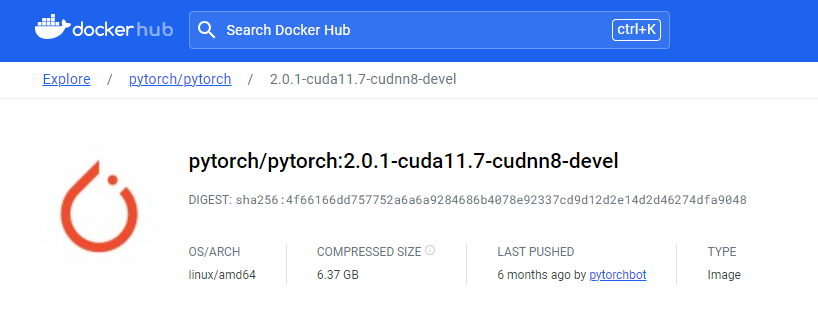
2. docker container 생성 및 실행하기
생성과 실행을 각각 따로 하는 명령어도 있지만, 한번에 하려면 docker run 명령어를 사용하면 된다.
아래 명령어들 중 원하는 것을 사용한다.
- container 이름을 랜덤하게 지정해 만들기
$ docker run -it {IMAGE_NAME}
- container 이름을 지정해서 만들기
$ docker run -it --name {CONTAINER_NAME} {IMAGE_NAME}--name 파라미터를 통해서 생성할 container의 이름을 지정할 수 있다.
- container 이름 지정 & GPU 할당해서 만들기
$ docker run -it --name {CONTAINER_NAME} --gpus '"device=0,1"' {IMAGE_NAME}$ docker run -it --name {CONTAINER_NAME} --gpus all {IMAGE_NAME}--gpus 파라미터에 사용할 GPU의 번호를 써주거나, 모든 gpu를 할당하려면 'all'을 써주면 된다.
container의 생성 및 실행이 잘 되었다면 다음과 같은 메시지가 출력되고 터미널이 root로 변경된다.

3. 그 외의 명령어들
- 이미 실행되고 있는 container에 접속하기
- 굉장히 다양한 세부 옵션들이 있으니 기호에 맞게 사용
$ docker exec -it {CONTAINER_ID or CONTAINER_NAME} bash
- 이미 생성된 container의 이름을 변경하기
$ docker rename {EXIST_CONTAINER_NAME} {NEW_CONTAINER_NAME}
- 현재 서버에서의 모든 container 확인하기
$ docker ps -a
- container 켜기
$ docker start {CONTAINER_ID or CONTAINER_NAME}
- container 종료하기 (삭제되지 않음)
$ docker stop {CONTAINER_ID or CONTAINER_NAME}
- container 삭제
$ docker rm {CONTAINER_ID or CONTAINER_NAME}
- container와 host 간 파일 복사
# host → container
$ docker cp {HOST_PATH} {CONTAINER_ID:CONTAINER_PATH}# container → host
$ docker cp {CONTAINER_ID:CONTAINER_PATH} {HOST_PATH}# container1 → container2
# container1 → host를 거친 후 host → container2로 복사해야함
$ docker cp {CONTAINER1_ID:CONTAINER1_PATH} {HOST_PATH}
$ docker cp {HOST_PATH} {CONTAINER2_ID:CONTAINER2_PATH}
반응형
'그외' 카테고리의 다른 글
| [SQL] 문법 정리 및 예제 (1) | 2024.02.13 |
|---|---|
| word to pdf 글꼴 서식 바뀌는 문제 해결 (0) | 2023.11.07 |
| Xshell에서 서버 SSH 접속하기 (0) | 2022.10.06 |
| Pycharm 자동 줄바꿈 설정 (1) | 2022.09.26 |
| Pycharm에서 원격 서버 가상환경 연결하기 (0) | 2022.09.11 |
댓글
